用Photoshop为信封盖上奥运中国印
来源:岁月联盟
时间:2007-08-14

制作工具:Photoshop CS
制作过程:
1、新建一个宽度为12厘米,高度为19厘米,分辨率为72像素的文件。
2、将中国印拖入文件中生成图层1,效果如图01所示。
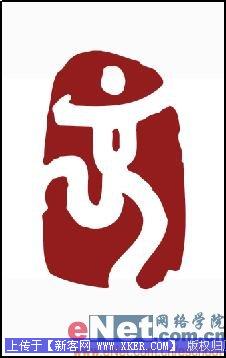
3、按住Ctrl键单击图层1载入图层1的选区。
4、执行菜单栏中的“滤镜”“渲染”“云彩”命令,图像效果如图02所示。
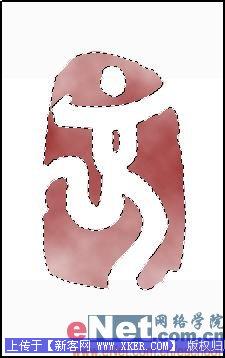
5、保持选区,执行菜单栏中的“滤镜”“杂色”“添加杂色”命令,在弹出的添加杂色对话框中设置数量为20%,高斯分布,单色,如图03所示,图像效果如图04所示。
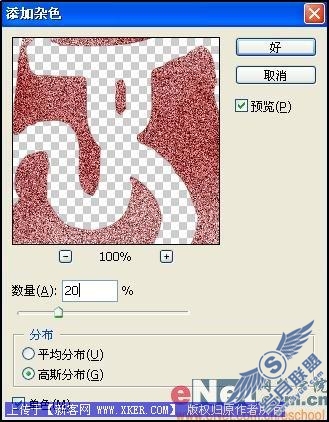

6、接着执行菜单栏中的“滤镜”“模糊”“高斯模糊”命令,在弹出的的高斯模糊对话框中设置半径为1,如图05所示,图像效果如图06所示。

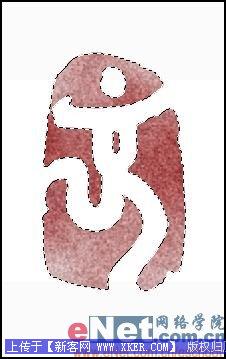
7、选择菜单栏中的“图像”“调整”“亮度/对比度”命令,设置参数如图07所示,图像效果如图08所示。

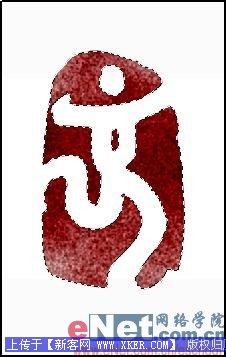
8、执行菜单栏中的“选择”“色彩范围”命令,在打开的色彩范围对话框中设置容差为120,如图09所示,用吸管单击所需部分,效果如图10所示。

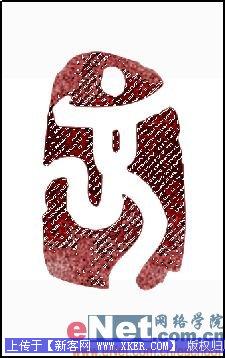
9、选择菜单栏中的“选择”“反选”命令,然后按Delete键删除选区部分,效果如图11所示。
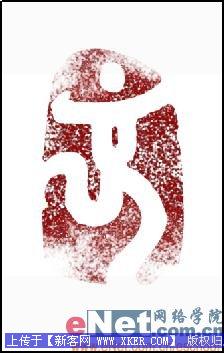
10、将制作好的印章拖入合适的背景中,最终效果如图12所示。












